Excel如何实现批量设置打印页面和页边距
1、本例,,要求我们把打印的上下左右边距都设置成2.0cm。
首先,我们打开Excel文件,并点击“DIY工具箱”选项卡。
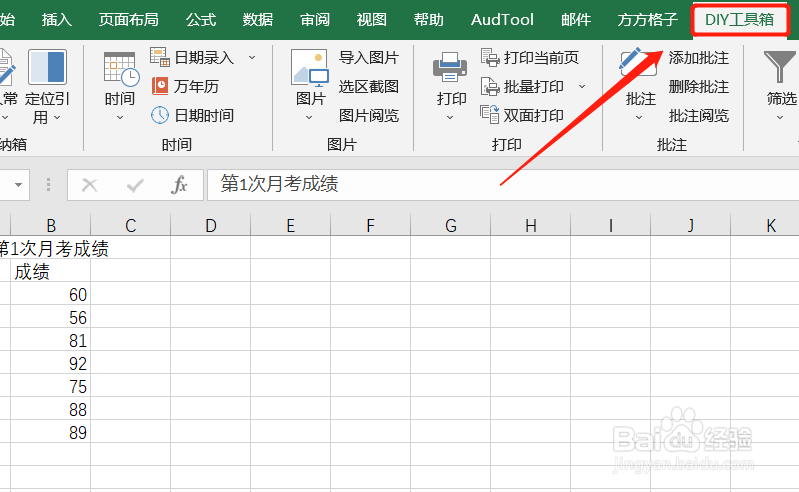
2、在功能区,我们找到下图的“打印”模块。

3、随后,我们继续点击该模块中的“打印”。

4、点击后,会立即出现一个下拉菜单,我们继续点击“批量设置打印参数”。

5、这时,就会弹出一个对话框,根据要求,我们在上下左右边距里都填入“2.0”后,再点击“确定”。
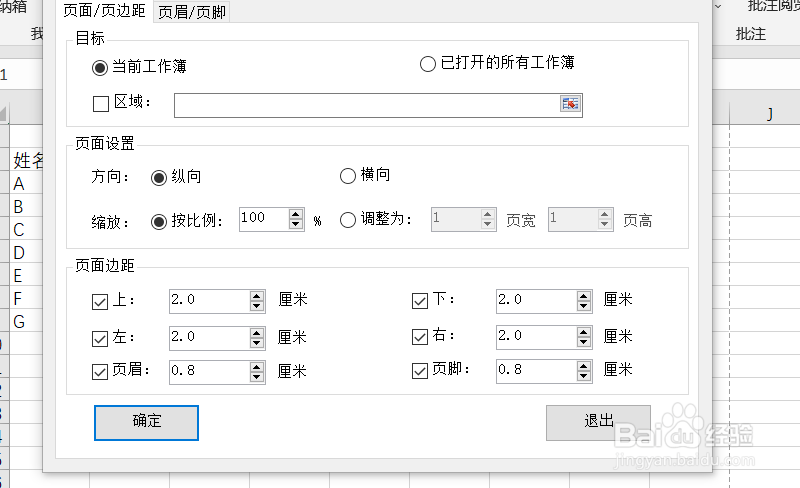
6、然后,我们在打印预览就可以看到上下左右边距都设置成2.0cm啦!

声明:本网站引用、摘录或转载内容仅供网站访问者交流或参考,不代表本站立场,如存在版权或非法内容,请联系站长删除,联系邮箱:site.kefu@qq.com。
阅读量:58
阅读量:177
阅读量:91
阅读量:115
阅读量:166